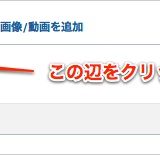以前、[Titanium Mobile 用に Android SDK をインストール](https://bowz.info/2876) したんだけど、メイン環境が Titanium Studio になったのと、Android SDK のインストールが簡単になっていたので改めてメモしておきます。
今回試してみた環境
———————————————————————-
– Android SDK r20.0.3 for Mac OS X
– Titanium Studio 2.1.2
– Mac OS 10.8.2
Android SDK インストール方法
———————————————————————-
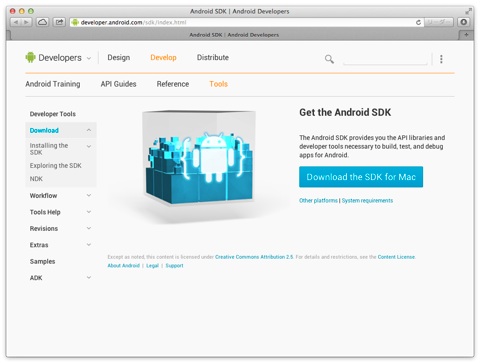
▲ [Android Developers](http://developer.android.com/sdk/index.html) から Android SDK ( android-sdk_r20.0.3-macosx.zip ) をダウンロード後、解凍してできた [ android-sdk-macosx ] フォルダをアプリケーションフォルダの中に移動する。
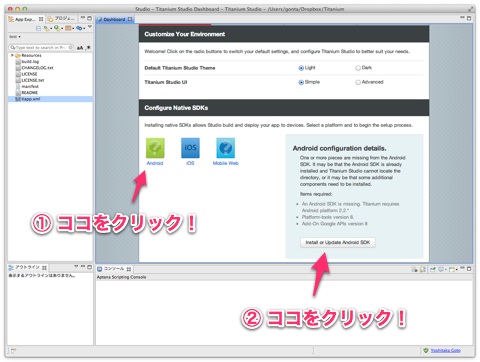
▲ Titanium Studio を起動し、Dashboard にあるアンドロイドアイコンをクリックしてから [ Install or Update Android SDK ] をクリックする。
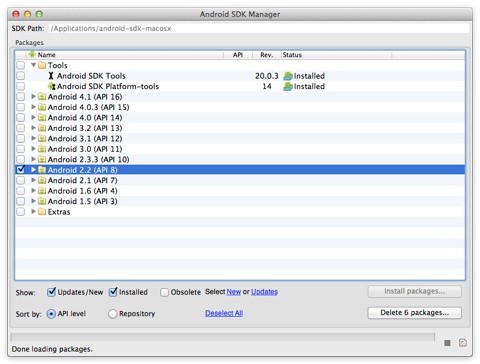
▲ Android SDK Manager が起動するので、最低システム要件の Android 2.2 ( API 8 ) を選択してインストール。
以上でインストールは完了です。
Android エミュレーターでアプリが立ち上がらない場合
———————————————————————-
Android エミュレーターでアプリが立ち上がらない場合は、次の手順でやるとアプリが立ち上がるかも知れません。
1. 起動している Android エミュレーターを終了する。
2. アクティビティモニタで、[ adb ] と言うプロセスを終了させる。
3. Titanium Studio のメニューから [ プロジェクト ] → [ クリーン ] を実行する。
4. もう一回試してみる。
以上です。